新しい視点でPCアドバイザー senior!silver!paradise

シニア・シルバーパラダイスのホームページへようこそ。
シニア・シルバーパラダイスは、シニア・シルバー層を対象にした有料のパソコン学習ご自宅出張サービスです。
講師は、シニア・シルバー層の講師だから、同じ目線で懇切丁寧に習えます。
●Windows10から又はWindows11へのグレードアップご相談たまわります。
|
||||
パソコン学習
topics

中級パソコン教室のコース&料金について
中級コース (例)
内容:文書の作成・表計算・グラフ・データベース、ホームページ等
料金:月謝10,800円 (週1回1時間年44回) 別途入会金:5,400円 教材費:3,240円
senior!silver!paradiseのご自宅出張サービス料金news55
- 出張費
- 地区により、3,240円〜 大阪市内の場合3,240円
- 時間料金
- 1時間まで、2,160円 1時間超過後は、30分毎1,080円です。
- 料金計算例
- 例えば、中央区にお住まいで1時間のパソコン学習出張サービスをお受けになった場合、出張費3,240円+時間料金2,160円=5,400円
中高年の「ネットショップ開業」をお手伝いしますnew
- ネットショップの開業準備
- ■ネットショップ販売の商品を決める ■ネットショップの機材を準備する
- 機材を準備する
- パソコン、プリンター、デジタルカメラ、ソフトなどネットショップの機材を準備しましょう
- ネットショップの安全対策
- ネットショップを運営する上で、ウイルス感染は致命的となるので、ウイルス対策ソフトは必須です
- 電話回線、ネット回線を引く
- ■ネットショップ名を決める ■特定商取引に関する法律に基づく記載事項
- ショップの決済方法を決める
- ■ドメインを取得する ■レンタルサーバーを借りる ■ネットショップ開業総合サービスを使う ■ショッピングモールへの出店 ■クチコミ情報を利用する
- SEO対策は必須
- ■アクセス解析で効果をチェック ■ネットショップを宣伝する ■ショッピングモールへの出店 ■世界がマーケット ■迅速で丁寧な対応を心がける ■ギフトラッピングは重要なポイント ■注文確認メールと発送報告メール ■購入方法をわかりやすく ■値段設定と商品説明のポイント
- 商品陳列の工夫
- ■画像を有効に使う ■商品撮影
- 通販生活
- ■ユーザーからオーナーに ■副業としてネットショップデビュー! ■自分で仕入れて自分スタイルの販売! ■送り状の作成 ■納品書の作成
- 梱包発送準備
- ■運送会社との運賃契約 ■送料設定 ■運送会社との代引き契約
- 梱包資材
- ■梱包資材選び ■梱包用テープ ■緩衝材(クッション材)■ギフトラッピング用品
- ネットショップ事例
- ■ロシア雑貨「マトリョーシカ」http://matryoshka.ocnk.net/
海外オンラインショップ個人輸入代行サービスnew
お客様のご希望の商品をアメリカ(カナダ含む)・イギリス(一部のヨーロッパの国も可)・中国のオンラインショップ、またはeBayから代理購入し、ご自宅にお届けするサービスを提供しております。
個人輸入のサポートをするサービスですので、ショップではありません。
日本への直接発送業務を行っているショップなどに対してお客様の欲しい商品をお客様に代わって
(購入代行)注文し、商品確認の上、お手元にお届けするサービスです。
また、個人輸入に興味がある、でも言葉の問題や海外のお店からの購入が不安というお客様のサポートもしています。
ショップ代行手数料について
通常の場合/商品代金にかかる手数料
0ドル(ポンド)以上〜50ドル(ポンド)未満 商品代金の20%
50ドル(ポンド)以上〜100ドル(ポンド)未満 商品代金の18%
100ドル(ポンド)以上〜300ドル(ポンド)未満 商品代金の16%
300ドル(ポンド)以上〜500ドル(ポンド)未満 商品代金の14%
500ドル(ポンド)以上 商品代金の12%
特別な場合の手数料
コワレモノ(最大10キロまでの商品を対象) 1品 10ドル (6ポンド)
ebay, 個人売買、中古品 1品につき 5ドル(3ポンド)
エスクローサービス 商品代金の5%
※国際輸送中の破損は、輸送中の事故に対する保険でのカバーとなります。
ショップから商品を購入またはオークションで落札し代金を支払ったにも
関わらず、商品が到着しない(送ってこない)場合、あるいは、受け取った
ときに破損していた場合のトラブルに、当社が支払った商品代金分(上限30万円まで)を補償いたします。
ただし、違う商品の到着、偽物商品、一部商品の欠品は、対象外となります。
エスクローサービスの加入は代行依頼時にお申込み下さい。
商品代金の5%をお支払いいただきます。
エスクローサービスに加入されずにトラブルになった場合は支払った全額を
お客様に負担していただくことになりますのでご注意下さい。
費用について
商品代金 購入しようとする商品の代金です。
日本円から外貨への注文時の両替相場(現金)で円換算します。
国内送料 国内の送料です。
日本円から外貨への注文時の両替相場(現金)で円換算します。
TAX (消費税) 購入しようとする商品、ショップの所在地によりTAXがかかる場合があります。
手数料 上記を参考にして下さい。
国際送料 海外からご自宅までの送料です。 国別の発送方法は以下のとおりです。
アメリカ プライオリティ、EMS、ヤマト便、OCS便、ヤマトカーゴ(貨物)、
郵船航空、ペリカン便
イギリス エアメール、ISF、ヤマト便、FedEX
※料金表はこちらを参照して下さい。
国際送料は、発送前に商品の重量を計り算出し請求させていただきます。 請求額と実際にかかった
金額とが異なる場合がありますが、当社で算出した国際送料で精算をさせていただきますのでご了承下さい。
関税、消費税、通関手数料 ご購入商品の種類、金額により、関税、消費税、通関手数料等が かかる
場合があり、その場合は、配達員にお支払いいただく事になります。
商品購入費用の総合計(商品代金+送料+税金+手数料等)が確定するのは 海外から商品が自宅で受け取られた時点です。
- Nation Zoomの削除方法
私の環境は、Windows7、IE11最新バージョンで、セキュリティソフトはNorton 360です。
それ以外のバージョンの人に参考になればと思います。
たくさんのサイトを見ていろいろと対策を試してみました。
Nation Zoomは、昨年の11月ごろから流行していて、悪質なブラウザ乗っ取り型ウィルスのようです。
感染すると、ブラウザのホーム画面がおかしくなり、いくらブラウザのホーム画面の設定を変えてもおかしな画面が出てくるようになります。
ネットで調べても、削除方法がなかなか分かりません。中には駆除不能と書いているページまであります。
駆除しているのか不明ですが、現状はブラウザの乗っ取りからは解放されています。
ネットで調べてみても、Nation Zoomの削除方法はなかなか分かりません。
単純に「Nation Zoom 削除」などという検索キーワードでみると、「Nation zoom を削除します。 」などというサイトが上位にヒットします。開けてみると、駆除ソフトのボタンが出てきて人の弱みに付け込んでいるようにも見えます。駆除ソフトは、効果があるかは不明です。
私自身は怪しいと思い利用していません。真偽は分かりませんが、悪質なフィッシングサイト(個人情報を盗むために作られたサイト)との報告がネット上にはあります。
●私の環境ではPCの復元で解決しませんでした。
やり方がよくわからないので、まずはPCの復元にチャレンジしました。復元を使って、Nation Zoomに乗っ取られる前の状態に復元すれば元通りになると思いましたが変化はありません。
●クリアインストールしてみました。
PCの復元がうまくいかないので、私は一番安全かつ確実な方法を取ることにしました。
それは、クリアインストールでした。リカバリを使用
PCを工場出荷状態に初期化して、プログラムをもう一度インストールしなおし、データをバックアップからリストア(戻す)します。
その後、PC全体のウィルスチェックも実施すれば万全なはずでした。
かなり面倒な作業です。
レジストリ クリーナーをかけて削除、修復をしましたが、IEに変化がなくNation Zoomの画面のままです。
問題はIEでIE11は、Windows7に組み込まれていて、アンインストールできません。
●リセットも効かず、無効化してから有効化してもダメ
まず、リセットを試してみた。これで駆除できるという報告があった。
具体的には、「ツールからインターネットオプションそして詳細設定タブ」を開くと、「リセット」というボタンがあるので、それをクリックする。「個人設定を削除する」というチェックボックスにもチェックを入れ、リセット終了後にはPCの再起動もしました。
しかし、相変わらずNation Zoomがホーム画面にでます。
●レジストリにもいない
最後の手段と断った上で、レジストリを修正せよという情報もありました。
nationzoom.comという文字列がレジストリのどこかに書き込まれているはずなので、それを削除せよということです。
これは、環境やタイミングによっては有効かもしれませんが。
ただし、クリアインストールを実施しただけあって、レジストリはきれいで、nationzoom.comという文字列はどこにもありません。
●最終的にこんなところに犯人がいました。
IEのショートカットでした。つまり、ショートカットが書き換えられていました。
IEのショートカットを右クリックして「プロパティ」を見て下さい。
プロパティ画面が開いたら、「リンク先」を見て下さい。"C:\Program Files\Internet Explorer\iexplore.exeの後ろに、余計な情報が書き込まれています。これは、IEを開いたら、まずはNation Zoomのサイトに行けという指令が書き込まれているのです。
そこで余計な情報を削除して、リンク先を"C:\Program Files\Internet Explorer\iexplore.exe"とすれば治りました。
●原因は?
私の場合は、無料のソフトを探してインストールしていたときに感染してしまったようです。
また、IE11という最新版のバージョンアップの直後に感染したようです。
どちらか今となっては、原因が定かではありません。
取り敢えずは、IEの画面からは駆除できたようです。
- 最終削除作業
下記、Scan Report とClean Report はスキャンした後のレポートとクリーン(削除)した後のレポートです。
スキャンした後のレポートの赤文字の部分にhxxp://www.nationzoom.com が2か所あることが分かります。
*Adwcleaner Scan Report
-\\ Internet Explorer v11.0.9600.16428
Setting Found :
HKLM\SOFTWARE\Microsoft\Internet Explorer\Main [Default_Search_URL] -
hxxp://www.nationzoom.com/web/?type=ds&ts=1390052666&from=amt&uid=INTELXSSDSC2MH120A2_LNEL1463004A120CGN&q={searchTerms}
Setting
Found : HKLM\SOFTWARE\Microsoft\Internet
Explorer\Main [Default_Page_URL] - hxxp://www.nationzoom.com/?type=hp&ts=1390052666&from=amt&uid=INTELXSSDSC2MH120A2_LNEL1463004A120CGN
Setting
Found : HKLM\SOFTWARE\Microsoft\Internet
Explorer\Main [Start Page] - hxxp://www.nationzoom.com/?type=hp&ts=1390052666&from=amt&uid=INTELXSSDSC2MH120A2_LNEL1463004A120CGN
Setting Found :
HKLM\SOFTWARE\Microsoft\Internet Explorer\Main [Search Page] -
hxxp://www.nationzoom.com/web/?type=ds&ts=1390052666&from=amt&uid=INTELXSSDSC2MH120A2_LNEL1463004A120CGN&q={searchTerms}
-\\ Internet Explorer v11.0.9600.16428
Setting Restored :
HKLM\SOFTWARE\Microsoft\Internet Explorer\Main [Default_Search_URL]
Setting
Restored : HKLM\SOFTWARE\Microsoft\Internet Explorer\Main [Default_Page_URL]
Setting
Restored : HKLM\SOFTWARE\Microsoft\Internet Explorer\Main [Start Page]
Setting Restored :
HKLM\SOFTWARE\Microsoft\Internet Explorer\Main [Search Page]
★ Windows 10 DELL OptiPlex 9010 MT の改造 ★
■機種:DELL OptiPlex 9010 MT
■OS:Windows10 64Bit
■CPU:Intel Core i7-3770 プロセッサー 周波数 3.4GHz
■メモリ:16GB(16384MB)
■ストレージ:250GB(SSD)
■光学ドライブ:Blu-ray搭載
■有線LAN:1000BASE-T/100BASE-TX/10BASE-T
■USBポート:USB3.0×4(前面×2、背面×2)、USB 2.0×6(背面×4)
■付属品:電源ケーブル、キーボード、マウス
DELL 純正Winsows-7 Pro 64Bit OSCD、WPS Officeライセンスカード
■備考:VIDEO(Radeon HD7470 1024MB)DVI - I、DisplayPortなど、サポート、超高速2560 x 1600
増設1. オウルテック USB3.0増設ボード 外部USB3.0×4ポート増設 PCI Express 1xインターフェースボード 1年保証 OWL-PCEXU3E4
増設理由:USB3.0の周辺機器が増えてきたこととデータが増えたことが大きな理由です。

増設2. I-O DATA LANアダプター/PCIバス用/1000BASE-T/100BASE-TX/10BASE-T/1年保証/ETG3-PCI
増設理由:マザーボードのLANの不具合が時々起きるようになって新品を増設することで解消。

増設3. オウルテック 5.25インチベイ内蔵専用HDDケース 2.5インチ&3.5インチHDD各1台簡単増設 SATA接続 Windows10対応 ガチャポンパッダイレクト ブラック OWL-IE5CB
増設理由:ハードディスクの増設をするのにいちいちパソコンのケースを外すのが面倒になり簡単に増設できないか探していたところワンタッチで取り換えが出来るものが見つかる。
使用例:2.5インチのところには、SSDの C:ドライブを挿入してWindowsを起動しています。トラブルの際は、クローンの C:ドライブを挿入して解消するようにしています。また、3.5インチHDDは、データがいっぱいになったら空の3.5インチHDDを挿入して使うようにしています。

以下に購入品の写真と作業写真、完了写真を参考までに添付しておきます。
| |
|
 |
 |
| |
|
| |
|
| |
|
| |
|
| 国内からの支払いの場合 |
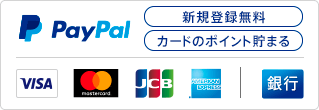 |
| 海外からの支払いの場合 |
 |
 |
 |





初級パソコン教室のコース&料金について
初級コース (例)
内容:基本的なパソコンの使い方をマスター、簡単な文書作成・インターネット・メール等
料金:月謝8,640円 (週1回1時間年44回) 別途入会金:5,400円 教材費:3,240円